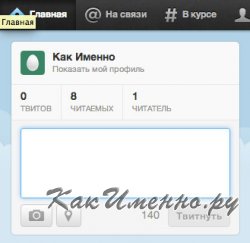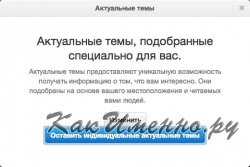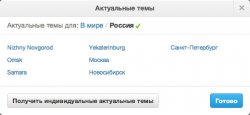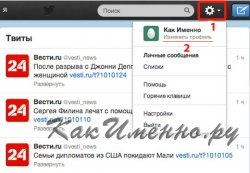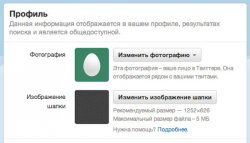Каждый современный человек, пользующийся компьютером и имеющий подключение к сети интернет, наверняка слышал о Твитере - популярном сервисе микроблогинга. С экранов телевизоров и со страниц газет нам говорят о том, что им пользуются актеры, спортсмены, президенты и другие знаменитые люди. Острословы даже успели придумать анекдот о том, как один уже бывший президент, а в настоящее время премьер-министр «завел блох в свитере». Если вы решили на личном опыте узнать причины популярности данного сервиса, зарегистрировались в нем, но не знаете как пользоваться Твитером и что с ним дальше делать, то это статья предназначена именно для вас.
- После регистрации перед вами должна появится главная страница сервиса. В ее левой колонке будет приведена основная статистика вашего аккаунта: общее количество ваших твитов (записей), на сколько блогов вы подписаны и сколько пользователей на вас. Кликнув по этим данным, можно просмотреть на кого именно подписаны вы и кто на вас.
- Ниже статистической информации будет расположено поле с надписью «Написать твит...», кликнув по которому у вас появится возможность создания собственной записи в вашем блоге. Ключевой особенностью Твитера является ограничение на длину создаваемого сообщения, составляющее 140 символов.
К сообщению можно прикрепить изображение, или вставить ссылку. Ссылка добавляется простым копированием URL-а в окно сообщения, в котором она сама преобразуется из простой текстовой в гипертекстовую (кликабельную). Так как длина сообщения ограничена, то длинные URL-ы укорачивают с помощью специальных сервисов, например bitly.com.
После того, как сообщение будет создано, нажмите кнопку «Твитнуть» для его отправки. После размещения твита он отобразиться в ленте у вас и ваших подписчиков и они смогут его прочитать. - Под полем для добавления твитов расположен блок актуальных тем.
Чтобы получать актуальные тему для своей страны нажмите кнопку «Изменить» и в появившемся окне нажмите кнопку «Изменить» и далее кнопку «Готово». - В правой колонке главной страницы Твитера отображается лента сообщений, в которой отображаются ваши посты и сообщения пользователей, на которых вы подписаны.
Наведите мышку на любой сообщение и перед вами появится четыре варианта действий:- развернуть;
- ответить;
- ретвитнуть;
- в избранное.
Развернуть открывает дополнительную информацию к сообщению: комментарии и ретвиты других пользователей.
Ответить позволяет написать свой комментарий к сообщению.
Ретвитнуть означает разместить чужой твит в своей ленте, если вы считаете, что вашим подписчикам он может быть интересен.
В избранное используется в том случае, когда вам очень понравился какой-то твит и вы не хотите, чтобы он потерялся со временем в миллионах других сообщений. Вернуться к нему после его после добавления можно будет через папку «избранное» вашего аккаунта. - развернуть;
- Также рекомендуется добавить индивидуальности аккаунту, установив изображение, которое будет отображаться рядом со всеми вашими твитами. Пользователей со стандартной фотографией в виде яйца не очень любят, так как считают ботами.
Чтобы изменить фотографию нажмите на изображение шестеренки и в появившемся ниже меню выберите из списка пункт «Изменить профиль».
В открывшемся окне нажмите кнопку «Изменить фотографию» и загрузите изображение с диска компьютера или сделайте новый снимок, используя веб-камеру. - Полезным инструментом при использовании Твитера являются хэштеги. Хэштег - это ключевое слово, которым помечается создаваемый пост для более быстрого поиска определенных сообщений определенной тематики и создания каналов индивидуальной направленности. Чтобы назначить своему сообщению хэштег поставьте символ решетки # и сразу после него без пробела напишите название хэштега, или тематики сообщения. Например, #kakimenno.
Учтите, что хэштеги также как изображения и ссылки, прикрепляемые к твитам учитываются в длине создаваемого сообщения.
Вместе с русификацией Твитер получил поддержку хэштегов, написанных на кириллице. В хэштегах не допускается использование цифр, специальных символов и пробелов. Если нужно разделить отдельные слова в хэштеге, то используйте для этого символ нижнего подчеркивания. - Для того, чтобы пользоваться Твитером, отправлять сообщения и читать тех, на кого вы подписаны, не обязательно использовать компьютер. Для работы с Твитером на мобильных устройствах разработаны удобные приложения для всех популярных платформ: iPhone, iPad, Android, BlackBerry и Windows Phone 7. Можно настроить публикацию сообщений через SMS.
Твитер открывает большие возможности для общения, продвижения продуктов или бизнеса, раскрутки интересных сайтов. Но и этим его потенциал не ограничивается. Вы обязательно найдете ему правильное применение, как только начнете активно пользоваться Твитером.
Все приведенные в статье данные действительны на момент написания статьи. Возможно, к моменту почтения вами данного материала что-то в интерфейсе Твитера изменится. Просим вас сообщить об этом в комментариях и мы обязательно внесем соответствующие корректировки в статью.